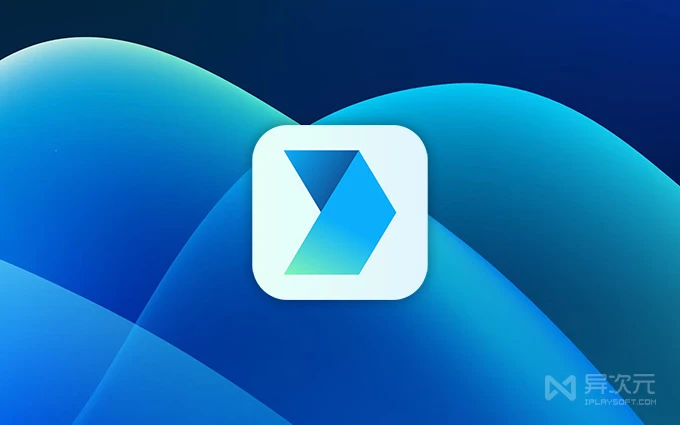OneQuick 10 - 让 Windows 用得更爽!操作效率起飞的热键工具
过去我以为 Windows 本身操作效率用着还行,但自从用了 OneQuick,才发现以前的操作简直太繁琐了!就像手动挡汽车,而用了 OneQuick 就像换成了自动挡,那叫一个轻松自在。
OneQuick 10 是一款能让 Windows 效率起飞的 “快捷键” 效率增强工具!它利用鼠标和键盘简化各种复杂繁琐操作,包括屏幕边缘操作、文本快速搜索、剪贴板历史记录、窗口操作菜单等。比如当全屏游戏时,想要调节音量却不得不退出游戏?这时用 OneQuick 就能轻松丝滑搞定……
「更多推荐:BoosterX | Fences | Listary | XYplorer」
让 Windows 用得更爽!开箱即用的效率利器
OneQuick 是一款诞生自 AutoHotKey 并用 C# 重构开发的效率增强工具,能实现快捷功能非常多,尤其适合嫌麻烦、追求效率的人使用。最初它是作者为了让自己的电脑 “用得爽” 而开发的,而这个理念一直围绕着 OneQuick 至今。它确实能让用户的操作更丝滑更高效,把 Windows 的操作变得更爽!
OneQuick 官方描述是 “开箱即用、符合直觉” 的工具,那么它的上手难度应该是很低的。下面我们一起来看看,OneQuick 这个能让 Windows 系统变得更高效好用的热键工具有什么功能吧。

当然了,除了 OneQuick 目前本身提供的功能外,由于软件是可以高度自定义的,因此你还可以根据自己的需求和习惯,进行不同的设置,甚至,你还可以借助 Baidu Comate、MarsCode、Github Copilot 等 AI 编程工具编写脚本来扩展它的能力。
屏幕边缘触发操作
运行 OneQuick 10 后,任何时候,只需把鼠标光标移动到屏幕左上角,再滚动鼠标滚轮,即可调节电脑系统音量。

屏幕的四条边和四个角,可以分别自定义为:切换标签页 / 虚拟桌面 / 歌曲……等等。简简单单,动动鼠标就能快速实现多种不同操作!你可以根据自己的需要和习惯进行设置。
复制后快速搜索 (或翻译、转换成二维码等)
OneQuick 10 还能为系统增加一项快捷操作:按下两次复制快捷键 (Ctrl+C→C),之后再按一个自定义键,即可直达结果。
比如,我们划选文本之后,按下两次复制快捷键 Ctrl+C → C → G ,即可自动打开浏览器,调用 Google 搜索引擎来搜索你选中的关键字。
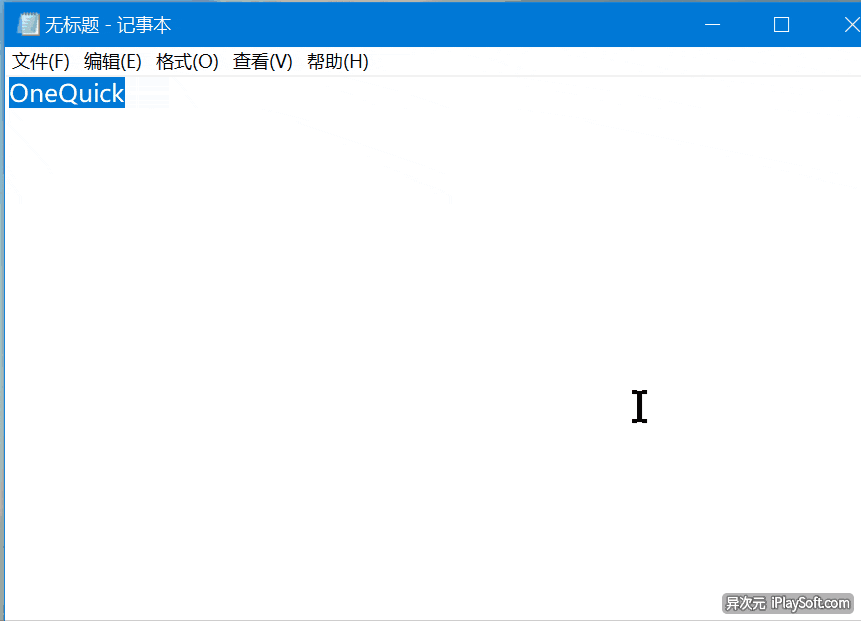
你也可以根据自己的喜好,修改最后按键对应的作用。比如 G 代表谷歌,B 代表百度,D 查询词典等等。
软件还内置了一大堆预设网址:哔哩哔哩、知乎、微博、豆瓣……简单设置后,就能随时快速调用对应的网站进行搜索。

OneQuick 10 还支持同时调用多个网站,来搜索同一项内容,非常方便。
另外,除了快捷搜索之外,OneQuick 10 还支持复制后翻译、复制后生成二维码等多种玩法,可以非常方便完成一些日常操作。
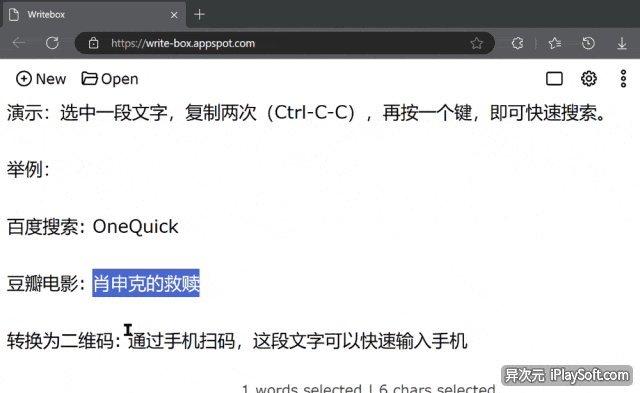
快捷输入短语
如果你常常需要输入一些固定的内容,比如地址、账号、时间或日期等,每次都要重复chong'f手动输入无疑会浪费大量时间。
短语替换输入功能允许你为这些常用内容创建自定义替换规则。
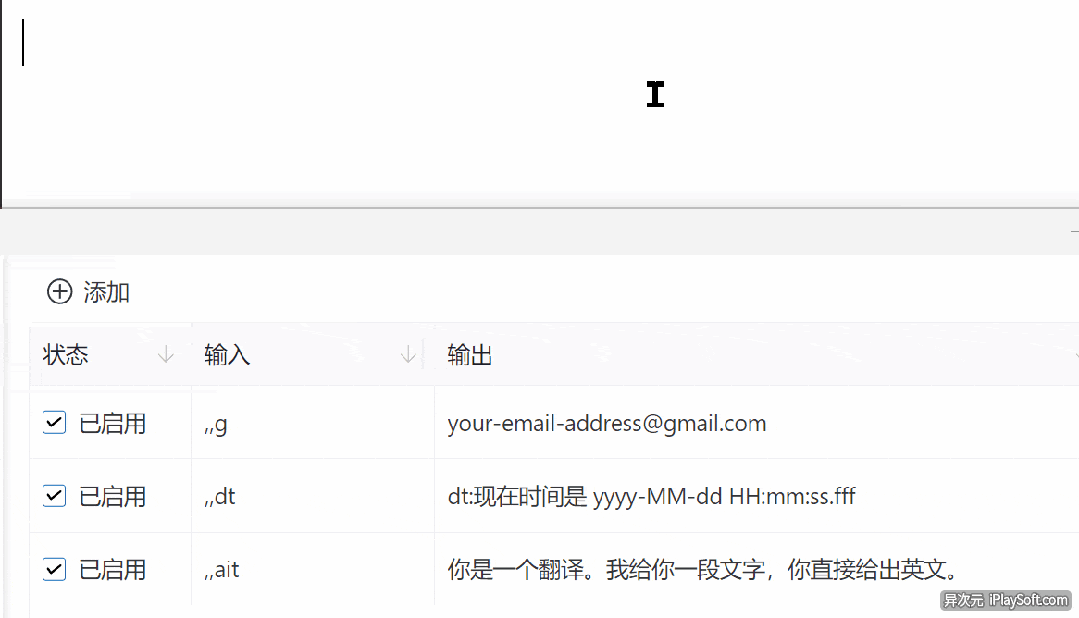
只需要设置好替换规则,之后再输入简短的字符,OneQuick 10 就会自动替换为完整的内容,让你轻松输入大段内容,大幅提高输入效率。
多步热键
OneQuick 还提供了多步热键功能,我们能够自定义:按键组合、触发条件和执行动作。

例如,你可以设置一个快捷键来实现窗口置顶、调出特定应用、执行命令代码等。
通过一键操作完成多个步骤,极大简化了复杂的操作流程,让每个任务都能迅速高效地完成。
记录屏幕配置
对于经常需要调整显示器设置的用户,OneQuick 10 的记录屏幕配置功能尤为实用。
它可以帮助你记录下不同屏幕的配置,包括横竖屏状态、分辨率、刷新率、位置等信息,让你能在不同的配置之间一键切换。

无论是工作需要还是娱乐需求,都能快速调整最佳显示效果,减少手动设置的繁琐步骤。
OneQuick 10 还包含了一些非常实用的功能,提升了日常操作的便利性:屏幕按键显示、查看应用启动命令、关闭显示器、保持唤醒等。

OneQuick 功能特性:
功能特性:
- 热触角,增强鼠标在屏幕边缘的操作
- 复制后快速搜索、聚合搜索
- 快速输入常用短语、文本片段
- 模拟键盘、鼠标按键
- 修改应用快捷键
- 记录多显示器搭配配置,一键切换
- 键鼠输入监控
- 启动UWP应用
自定义热键支持的操作:
- 模拟键鼠热键
- 运行命令(支持以管理员权限运行)
- 输出文字
- 打开当前程序exe所在目录
- 显示当前程序信息
- 窗口置顶
- 窗口透明度调整
- 窗口最大化、最小化、还原
- 程序退出
- 保持唤醒
- 关闭显示器
- 锁定计算机
OneQuick 免费版和高级版区别:
OneQuick 可以免费使用,相比付费的高级版 VIP 会有一些差异,你可以查看这里的功能对比区别,比如最实用的“配置同步”。OneQuick 支持订阅以及买断,如果你试用过感觉它是你的菜,建议直接入手买断版永久使用。
总结:
无论是日常办公、程序开发,还是游戏娱乐,OneQuick 都能为你带来更加流畅的操作体验,值得每个追求高效的用户尝试。
如果你是一个 Windows 用户,想让自己的操作更丝滑更高效,那么 OneQuick 绝对值得你尝试一下!它就像一个隐形的助手,在默默地提高你的效率,让你的 Windows 更加好用。
相关文件下载地址
官方网站:访问
软件性质:免费+付费
相关推荐:BoosterX 系统优化工具 | Fences | Listary
/ 关注 “异次元软件世界” 微信公众号,获取最新软件推送 /
如本文“对您有用”,欢迎随意打赏异次元,让我们坚持创作!
赞赏一杯咖啡